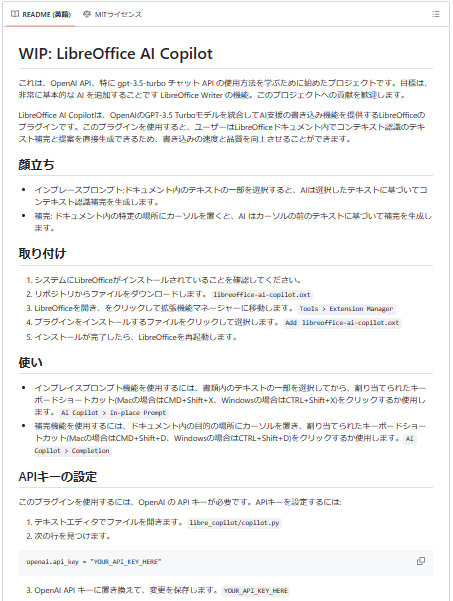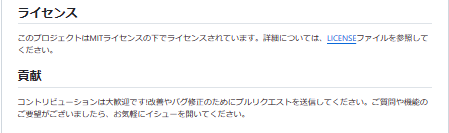LibreOffice AI Copilot:
LibreOffice AI Copilot は、LibreOffice に統合された OpenAI の GPT-3.5 Turbo モデルを使用して、AIによる文書作成機能を提供します。
このプラグインを使用すると、LibreOffice ドキュメント内で直接コンテキストに応じたテキスト補完や提案を生成できます。これにより、文書作成の速度と品質を向上させることができます。
主な機能:
In-place prompt: ドキュメント内のテキストを選択し、選択したテキストに基づいてAIがコンテキストに応じた補完を生成します。
Completion: カーソルをドキュメント内の特定の位置に置き、カーソルの前のテキストに基づいてAIが補完を生成します。
インストール手順:
システムに LibreOffice がインストールされていることを確認してください。
まずは↑コチラへアクセスします。

このように英語表記になっていますが、ブラウザの翻訳機能で日本語に変換できます。
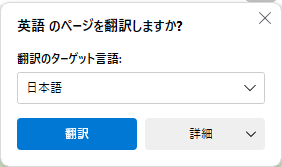
Google Chromeブラウザだとアクセスると上のように
「英語のページを翻訳しますか?」と聞かれますので翻訳ボタンをクリックします。

日本語に翻訳されましたね。最新のダウンロードをクリック。
ダウンロードが終わり、
開くと自動的にLibreOfficeが起動し、次のように拡張機能の表示が現れます。

OKをクリックすると次のように表示されます。
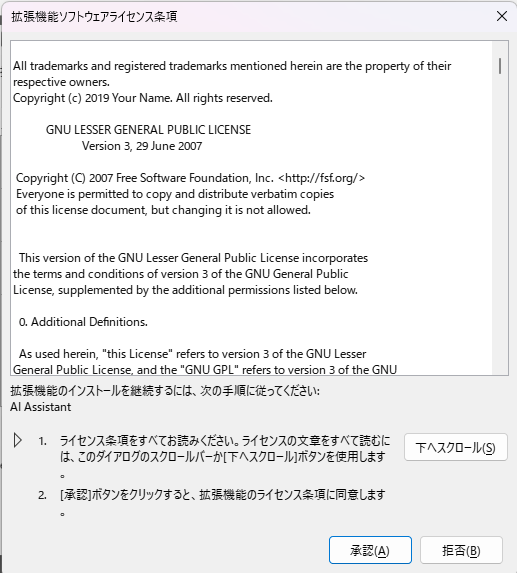
承認をクリック。
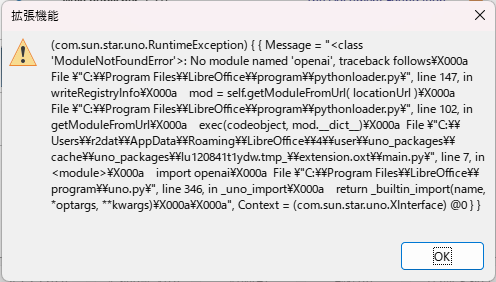
拡張機能ダイアログが現れますがOKをクリックせずに✖で閉じます。
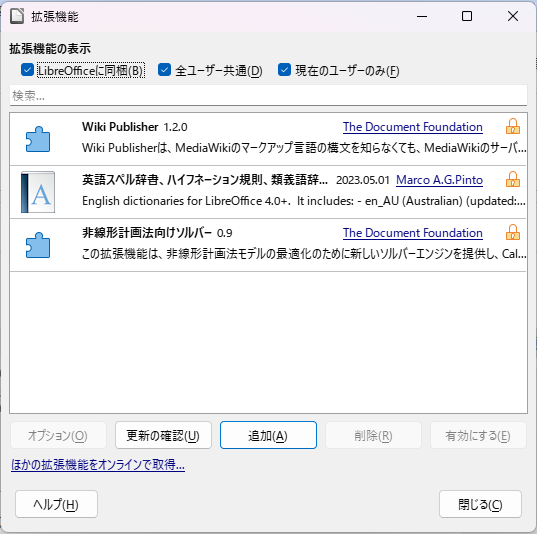
拡張機能ダイアログを閉じるをクリックして閉じます。
ここまでの作業が済んだら、一度LibreOfficeを再起動します。
再起動後にWriterを開きます。
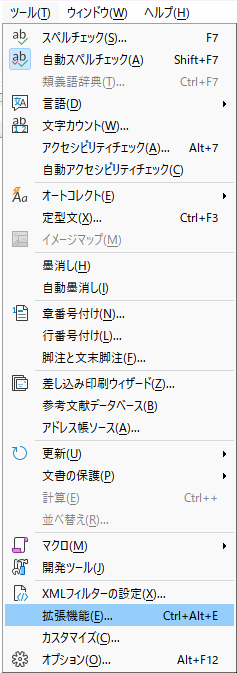
ツール→拡張機能をクリック。
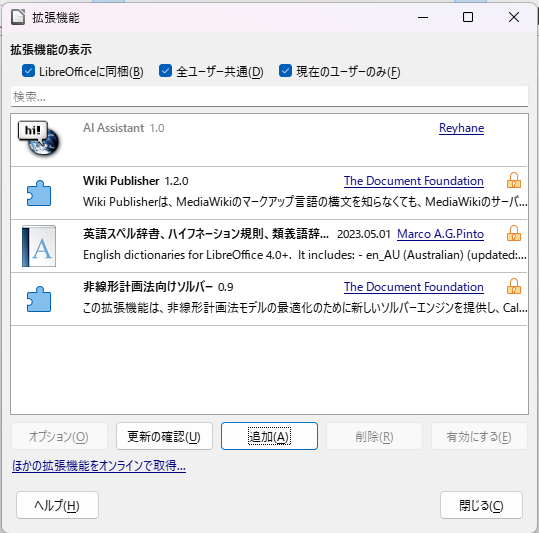
拡張機能にAI Assistant 1.0が表示されていればインストール完了です。

↑こちらです。
これは、インストールまでの手順です。
上のリンク先で日本語に翻訳した後に↓へスクロールすると細かな説明があります。
下の画像がそうです。ご興味あれば読んでみてくださいね。